

|
Office Visio 是Office軟件系列中的負責繪制流程圖和示意圖的軟件,是一款便于IT和商務人員就復雜信息、系統和流程進行可視化處理、分析和交流的軟件。使用 Office Visio 圖表,可以促進對系統和流程的了解。 不少人的工作中都在使用Microsoft Office Visio軟件,但是你們曉得Microsoft Office Visio中怎么樣繪制花瓣形狀的呢?以下內容就為你們帶來了Microsoft Office Visio繪制畫板形狀的具體流程介紹。 我們需要先打開Microsoft Office Visio軟件,新建一個“基本框圖”的工程文件,如圖所示。  接下來我們從左側形狀欄中將“圓形”拉入右側的圖形編輯區域,如圖所示。  然后我們選中圓形,單擊鼠標右鍵,選擇“形狀”-“線條”選項,對其線型進行編輯,如圖所示。  線型主要是調整為“黑色”、“1pt粗”和“直線”,如圖所示。  接著我們選中圓形,單擊鼠標右鍵,選擇“形狀”-“填充”選項,對其內部進行編輯,如圖所示。 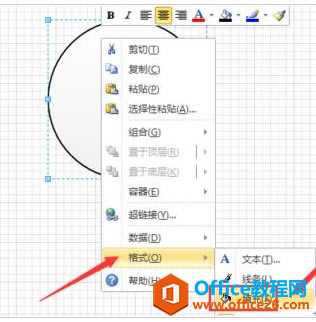 填充選項中,我們只需要將其調整為“空”填充即可。  接著我們將圓形復制粘貼為數個,調整其位置為如圖所示樣式。  最后我們調整好以后,根據需要變化大小和角度即可。 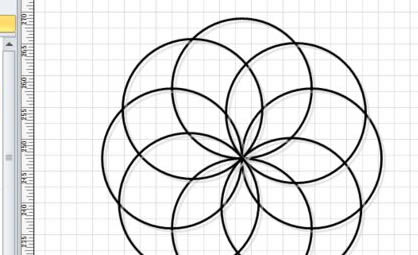 Visio 繪制畫板形狀的具體操作圖解教程的下載地址:Visio幫助您創建具有專業外觀的圖表,以便理解、記錄和分析信息、數據、系統和過程。 |
溫馨提示:喜歡本站的話,請收藏一下本站!